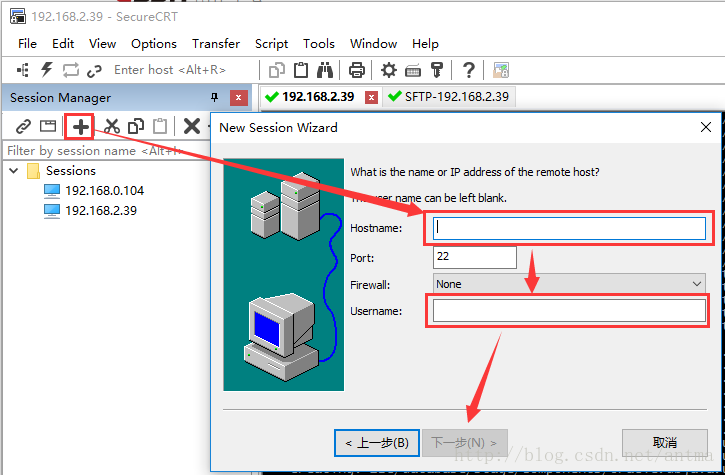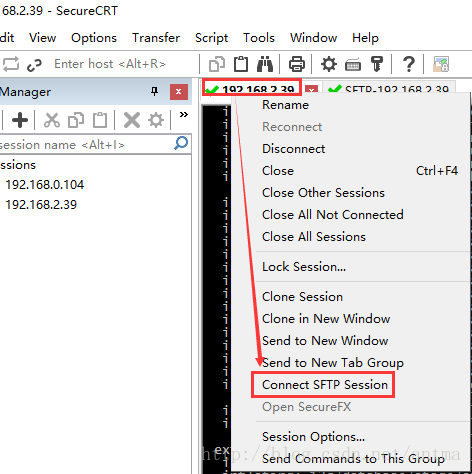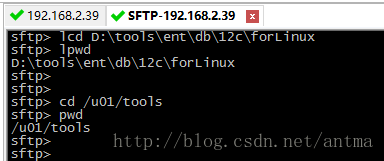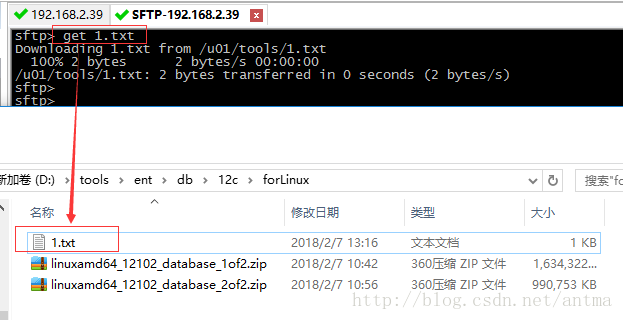1、SecureCRT 连接 Linux 服务器,这一步操作简单:
2、连接并登录成功后,直接在连接成功的页签上 右键 -> Connect SFTP Session 打开SFTP窗口:
3、在新的SFTP页签中,切换windows本地和Linux服务器的目录:
-
sftp> lcd D: oolsentdb12cforLinux
-
sftp> lpwd
-
D: oolsentdb12cforLinux
-
sftp>
-
sftp>
-
sftp> cd /u01/tools
-
sftp> pwd
-
/u01/tools
其中:
切换本地目录: lcd D: oolsentdb12cforLinux
查看本地切换的目录: lpwd
切换服务器目录: cd /u01/tools
查看服务器切换的目录: pwd
4、用 put 命令将需要上传的文件传至Linux服务器
-
sftp> put linuxamd64_12102_database_1of2.zip
-
Uploading linuxamd64_12102_database_1of2.zip to /u01/tools/linuxamd64_12102_database_1of2.zip
-
100% 1634321KB 9338KB/s 00:02:55
-
D: oolsentdb12cforLinuxlinuxamd64_12102_database_1of2.zip: 1673544724 bytes transferred in 175 seconds (9338 KB/s)
5、用 get 命令将Linux服务器上的文件下载到本地
-
sftp> get 1.txt
-
Downloading 1.txt from /u01/tools/1.txt
-
100% 2 bytes 2 bytes/s 00:00:00
-
/u01/tools/1.txt: 2 bytes transferred in 0 seconds (2 bytes/s)